IE11 64位離線安裝包是一款電腦瀏覽器軟件,該工具是微軟經(jīng)典瀏覽器IE的第11代,也是這個(gè)充滿輝煌歷史的瀏覽器的終結(jié)一代,之后windows自帶瀏覽器就是edge了,有需求的用戶,快下載安裝吧!
軟件介紹
Internet Explorer 11(簡(jiǎn)稱IE11)是微軟開(kāi)發(fā)的網(wǎng)頁(yè)瀏覽器,是Internet Explorer 10的下一代,于2013年11月07日隨Windows 8.1發(fā)行。
IE11相較于前代有著極大的升級(jí),尤其是界面上的革新,在當(dāng)年終于是趕上了時(shí)代的步伐,并且在logo上也進(jìn)入了扁平化,非常潮流,在微軟官方宣傳中,IE11又是全新的一代,不過(guò)在使用下來(lái),仍然是熟悉的味道和熟悉的配方,內(nèi)核上的一沉不變是無(wú)法真正翻身的,這也導(dǎo)致了IE11的短命特征,隨后與Win10來(lái)勢(shì)洶洶的Edge斬殺馬下,不過(guò)他的身影仍然留在一大批網(wǎng)民的心理。
軟件特色
速度更快
全新一代IE帶來(lái)了全新的網(wǎng)站圖片解碼能力,是首個(gè)使用GPU對(duì)圖片瀏覽進(jìn)行解碼的瀏覽器,加載速度比上一代更快,同時(shí)還降低功耗,提升體驗(yàn)明顯。
JavaScript性能更強(qiáng)
通過(guò)對(duì)JIT編譯器的支持優(yōu)化,讓編譯時(shí)間大大減少,并且垃圾回收占用線程更少,更節(jié)省時(shí)間。
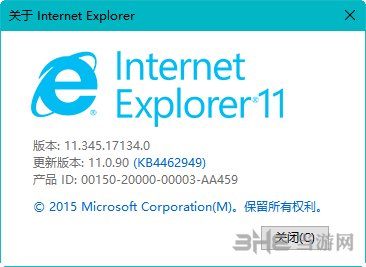
更安全
提升了HTTP/2網(wǎng)絡(luò)協(xié)議支持,讓網(wǎng)絡(luò)瀏覽更放心,隱私保護(hù)更全面。
啟動(dòng)更快
0啟動(dòng)速度加快,得益于引擎性能的提升,讓瀏覽器的整體速度大大提高,飛快打開(kāi)新網(wǎng)頁(yè),極速查看內(nèi)容。
優(yōu)化建議
用戶頁(yè)面瀏覽時(shí)系統(tǒng)會(huì)對(duì)某些問(wèn)題進(jìn)行優(yōu)化,并且對(duì)用戶發(fā)出提示,讓用戶了解知情權(quán)的同時(shí)對(duì)瀏覽內(nèi)容進(jìn)行優(yōu)化提升。
安裝方法
下載后解壓rar,打開(kāi)exe文件,選擇安裝
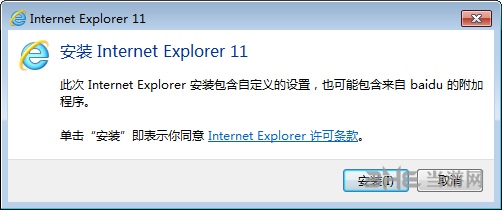
安裝程序會(huì)自動(dòng)進(jìn)行
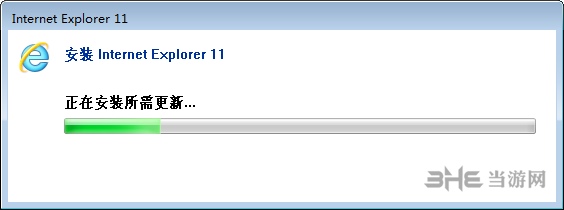
過(guò)程較慢并且在安裝語(yǔ)言時(shí)安全軟件會(huì)報(bào)告,需通過(guò)
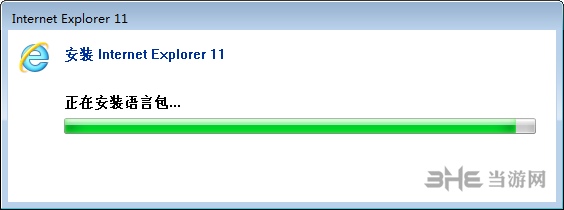
等待進(jìn)度條完成后,安裝完畢。重啟電腦后開(kāi)始使用
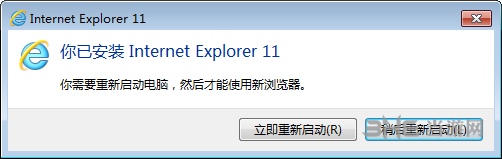
如何啟用w10的IE11
Win10默認(rèn)自帶Edge瀏覽器,不過(guò)微軟為了保證兼容性還是保留了IE11,用戶在系統(tǒng)文件夾中尋找比較困難,小編這里推薦簡(jiǎn)單的打開(kāi)方法。
首先打開(kāi)Edge瀏覽器,然后右上省略號(hào)點(diǎn)開(kāi),用Internet Explorer打開(kāi)即可。

怎么降到ie8
通過(guò)Win7開(kāi)始菜單打開(kāi)“控制面板”。在控制面板中,選擇“程序”切換到程序管理界面;
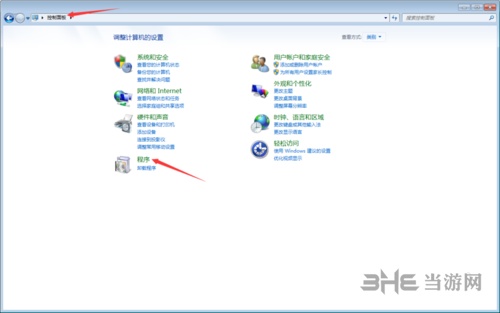
點(diǎn)擊“程序和功能”子類別中的“打開(kāi)或關(guān)閉Windows功能”打開(kāi)“Windows功能窗口”;
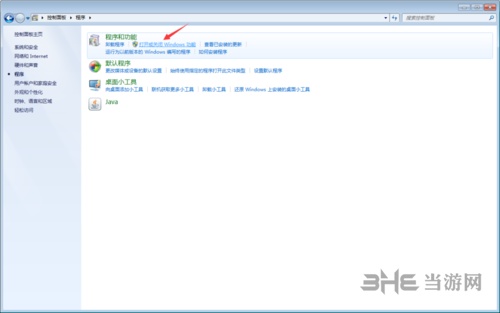
在“Windows功能窗口”的功能列表中,找到“Internet Explorer 11”,然后取消前面的勾。此時(shí),Windows會(huì)彈出是否繼續(xù)的提示框,直接點(diǎn)擊“是按鈕”確認(rèn)繼續(xù)。隨后,點(diǎn)擊窗口中的“是按鈕”開(kāi)始卸載IE11;
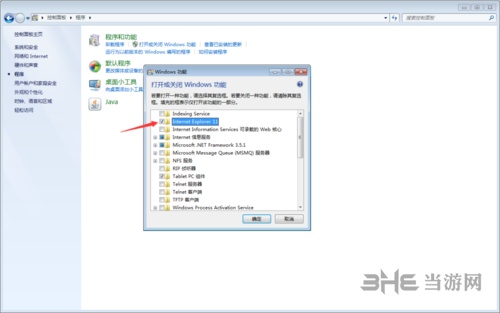
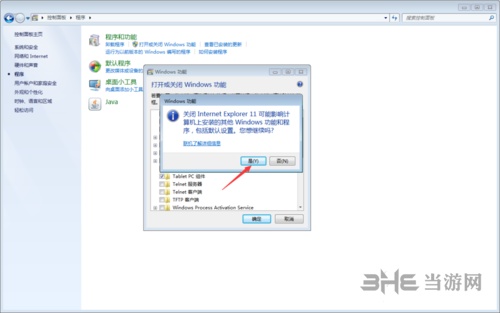
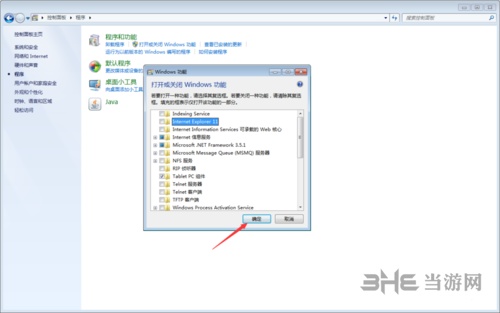
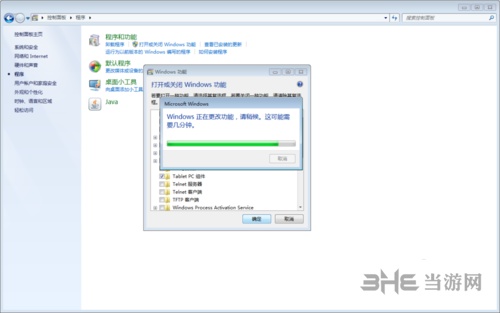
當(dāng)IE11卸載完畢后,會(huì)自動(dòng)回到控制面板中的程序管理窗口中,點(diǎn)擊“程序和功能”下方的“查看已安裝的更新”打開(kāi)當(dāng)前系統(tǒng)中已安裝更新列表。從該列表中找到IE11的更新,將其卸載(不用IE11了,這些更新也就無(wú)用了);
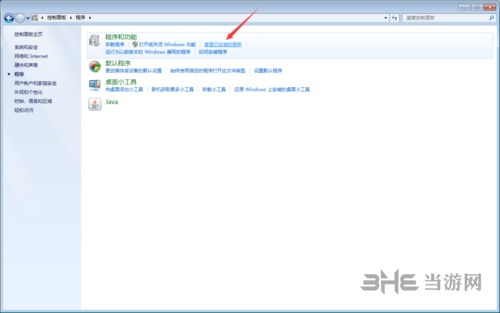
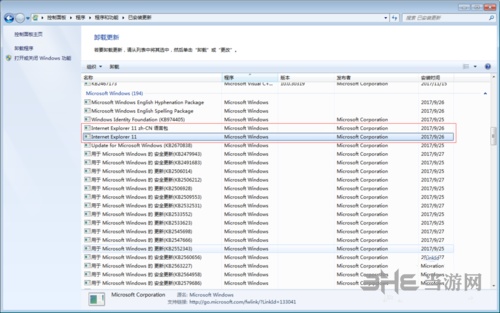
重新通過(guò)程序頁(yè)面打開(kāi)Windows功能窗口,之前顯示為Internet Explorer 11的那一項(xiàng)此刻已變成了Internet Explorer 8,將其選中后點(diǎn)擊“確定按鈕”確定安裝IE8;
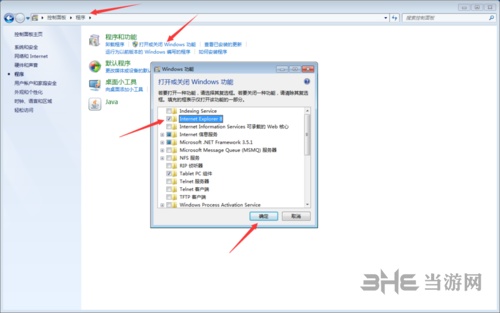
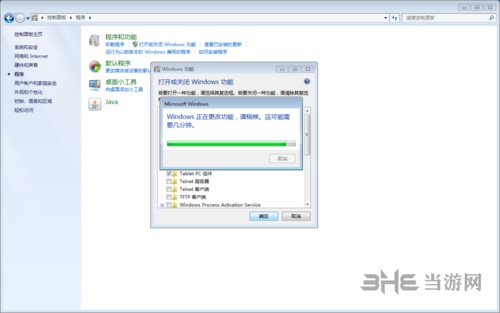
當(dāng)IE8安裝完畢后,Windows會(huì)彈出提示框,要求重啟系統(tǒng)應(yīng)用變更。直接點(diǎn)擊該窗口中的“立即重新啟動(dòng)按鈕”重啟系統(tǒng);
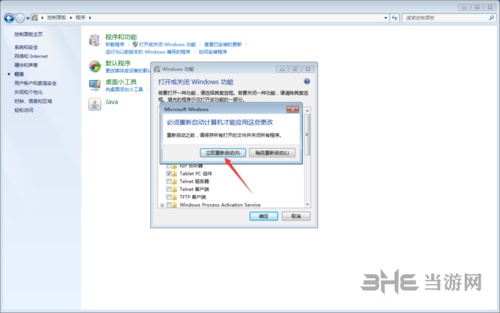
Windows 7系統(tǒng)重啟完畢后,點(diǎn)擊“開(kāi)始菜單 > 所有程序”中的“Internet Explorer”打開(kāi)新安裝的IE8。隨后,它會(huì)彈出“設(shè)置IE8的歡迎界面”,直接點(diǎn)擊“下一步按鈕”進(jìn)入下一步;
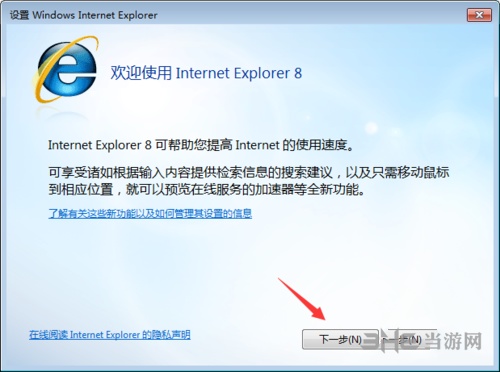
在出現(xiàn)的“更改默認(rèn)瀏覽器界面”中,可以根據(jù)需要決定是否在IE設(shè)置為默認(rèn)瀏覽器。設(shè)置完畢后,點(diǎn)擊“下一步按鈕”進(jìn)入下一步;
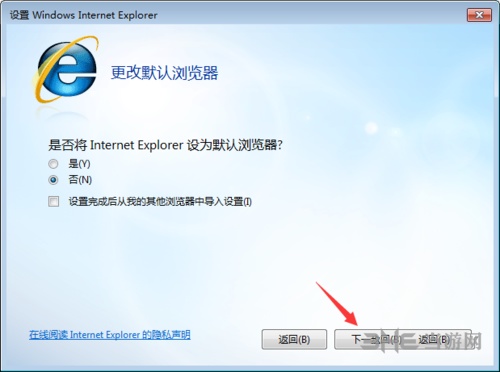
在出現(xiàn)的“打開(kāi)建議網(wǎng)站界面”中,可以根據(jù)需要選擇是否打開(kāi)建議網(wǎng)站。設(shè)置完畢后點(diǎn)擊“下一步按鈕”進(jìn)入下一步;
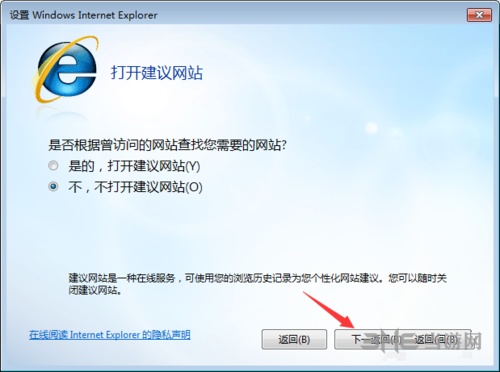
在出現(xiàn)的“選擇您的設(shè)置界面”中,選擇“使用快速設(shè)置”,然后點(diǎn)擊“完成按鈕”完成IE8的初次運(yùn)行設(shè)置;
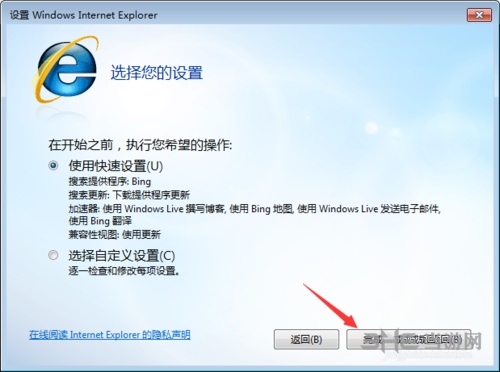
在IE8主界面中,打開(kāi)“關(guān)于Internet Explorer窗口”,可以見(jiàn)到此時(shí)的IE8版本。如果你想繼續(xù)保留IE 8,那么在下次安裝Windows更新時(shí),務(wù)必將更高級(jí)版本的IE補(bǔ)丁取消,然后在執(zhí)行更新。否則,IE8會(huì)被再次升級(jí)為更高的版本;
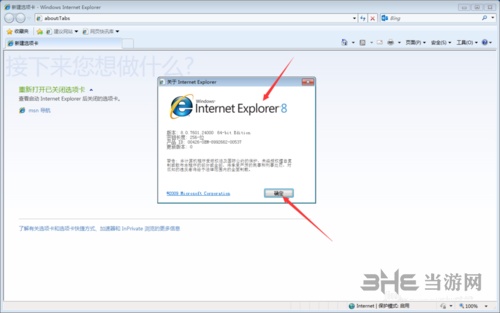
小編這里也提供IE8下載地址:IE8中文官方版下載
兼容性設(shè)置方法
1、同樣進(jìn)入需要兼容性模式的網(wǎng)站,點(diǎn)擊菜單欄位工具--F12開(kāi)發(fā)者人員工具!如下圖所示。
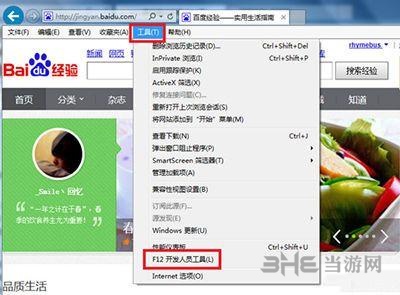
2、在開(kāi)發(fā)者選項(xiàng)左下側(cè)菜單欄位,點(diǎn)擊向下的箭頭,直至底部!
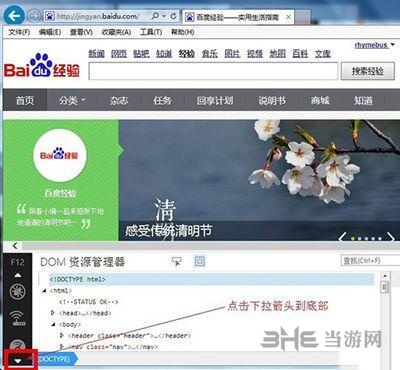
3、選擇最后一個(gè)仿真圖標(biāo),如下圖所示!
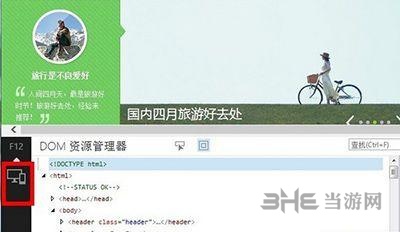
4、在仿真頁(yè)面,點(diǎn)擊用戶代理字符串,選擇IE6、7、8任意一個(gè)即可!
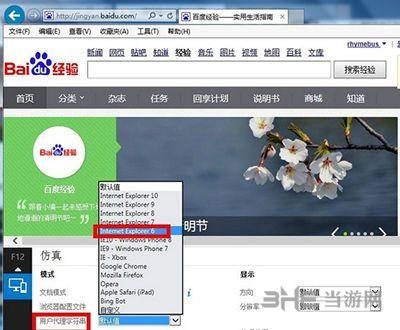
溫馨提示:
該方法適用開(kāi)發(fā)人員調(diào)試用!該方法關(guān)閉即失去兼容性顯示。
相關(guān)版本
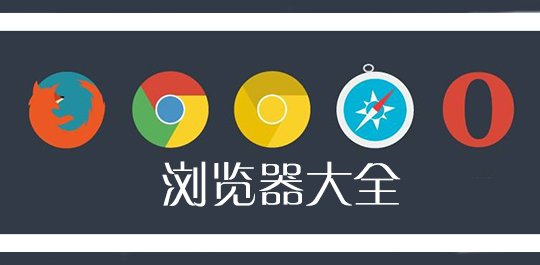
瀏覽器是一個(gè)好東西,因?yàn)樗鼘⑷澜缏?lián)通在了一起,人門可以通過(guò)它來(lái)看到全世界,所以說(shuō)瀏覽器可以說(shuō)是一個(gè)世界的窗口了。但是現(xiàn)在瀏覽器的還是非常多的,不同的瀏覽器有其不同的風(fēng)格,下面小編給大家整合了一些瀏覽器,感興趣的話就來(lái)看看吧。

微軟旗下軟件都有什么是不少用戶咨詢的問(wèn)題,這家行業(yè)巨頭不僅有著占有霸主地位的操作系統(tǒng),也有各種強(qiáng)大的開(kāi)發(fā)平臺(tái)和運(yùn)行環(huán)境,更有著海量生產(chǎn)力的工具軟件,小編這里將微軟好用的軟件下載進(jìn)行集合,用戶能在這里找到對(duì)軟件的需求。
下載地址
裝機(jī)必備軟件



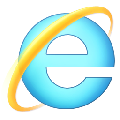
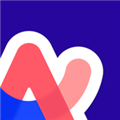
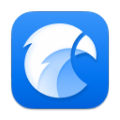

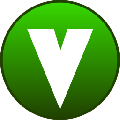
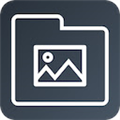






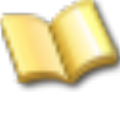

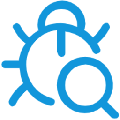



















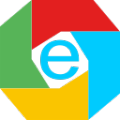
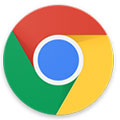


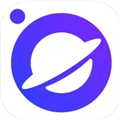


網(wǎng)友評(píng)論